Как удалить Сервисы Google Play
Сервисы Google Play невозможно удалить напрямую, как обычное приложение. Единственный способ удалить Сервисы Google Play — получить доступ к внутренним системным папкам, чтобы найти папку, связанную с этим приложением, и удалить ее. Для этого вам нужно будет выполнить некоторые предварительные условия и использовать ADB на компьютере, либо иметь root-права на устройстве и использовать сторонние приложения.
Удалить Сервисы Google Play без root-прав
Чтобы удалить Сервисы Google Play, не имея root-прав на устройстве, вы должны сначала убедиться, что вы правильно установили драйверы телефона, драйверы Android и необходимые инструменты для правильного соединения мобильного телефона, планшета и компьютера.
Драйверы телефона устанавливаются обычным способом после установки устройства на компьютер с помощью USB-кабеля. Если нет, вы должны использовать Интернет для поиска необходимых драйверов на веб-сайте производителя ваших устройств.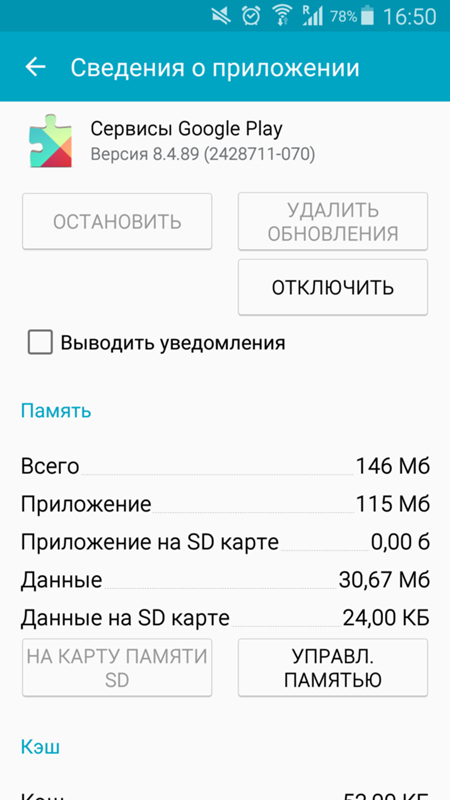
Драйверы Android и необходимые инструменты можно получить, скачивая и устанавливая урезанную версию Android SDK, Minimal ADB и Fastboot, которые, чтобы немного упростить объяснение, скажем, являются модулями Android Debug Bridge, необходимыми для правильного соединения компьютера и мобильного телефона. Она устанавливается как любая программа для Windows, дважды щелкнув по файлу EXE и следуя инструкциям установщика.
Язык Английский
О.С. Windows
Лицензия бесплатно
СкачатьПосле установки этого программного обеспечения подключите телефон к компьютеру с помощью соответствующего USB-кабеля.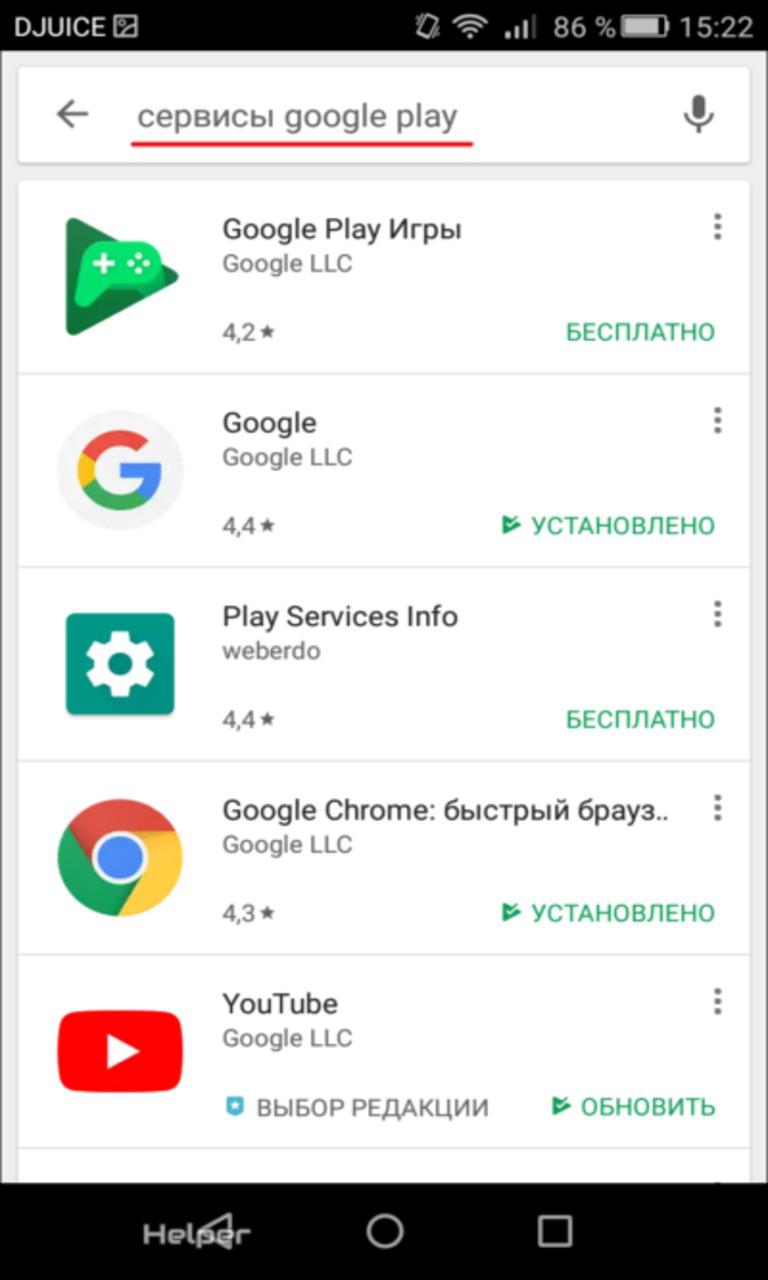
Теперь вы должны включить USB Debugging в настройках Android. Для этого перейдите в Settings > System > Developer Options > USB Debugging. Убедитесь, что он включен.
Включение отладки по USB на AndroidВ Windows откройте командное окно (нажмите клавишу Windows + R, введите cmd и нажмите Enter). На Mac вам предстоит открыть Терминал
В новом командном окне введите adb devices и нажмите Enter. Вы должны увидеть идентификационный код устройства. Если нет, то что-то не работает должным образом.
Команда ADB Devices для распознавания Android-устройств, подключенных к ПКВведите adb shell и нажмите Enter. Если на этом этапе возникает ошибка, посмотрите на экран мобильного устройства и примите всплывающее сообщение, чтобы ПК получил доступ к данным телефона. После этого введите команду pm list packages | grep ‘google’ и нажмите Enter.
Если на этом этапе возникает ошибка, посмотрите на экран мобильного устройства и примите всплывающее сообщение, чтобы ПК получил доступ к данным телефона. После этого введите команду pm list packages | grep ‘google’ и нажмите Enter.
На экране появится список всех приложений и сервисов Google, установленных в операционной системе.
Список установленных приложений и сервисов GoogleВведите команду pm uninstall -k —user 0 com.google.android.gms
и нажмите Enter. Если все работает правильно, вы должны увидеть сообщение Success в командном окне. Значит, вам удалось удалить Сервисы Google Play, и он больше не будет отображаться среди установленных приложений. Удаление Сервисов Google Play с ADB завершеноИмейте в виду, что с этого момента некоторые функции вашего мобильного телефона могут перестать работать правильно, особенно те, которые связаны с функциями Google, встроенными в систему, если таковые имеются.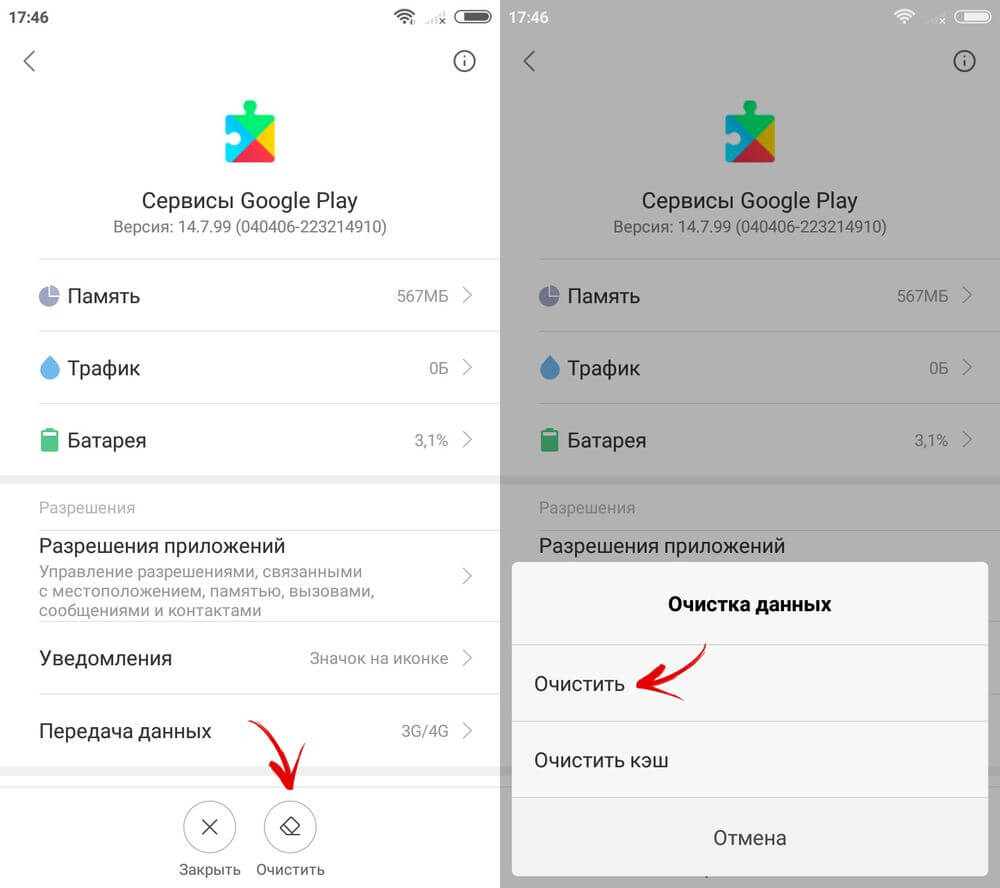
Удалите Сервисы Google Play с
Удалите Сервисы Google Play с root-правами
Пользователям с root-правами на свое устройство намного проще сделать это. Просто используйте одно из приложений, чтобы удалить с телефона другие приложения с расширенными функциями, такими как Root App Delete. Скачайте APK-файл через эту зеленую кнопку Скачать и установите приложение, как и любое другое.
Язык Английский
О.С. Android
Лицензия бесплатно
СкачатьОткройте приложение и выберите System Apps.
Меню Пуск Root App DeleteВыберите режим использования. В Junior mode можно отключить системные приложения и потом снова включить их, но будьте осторожны с Pro mode, поскольку он позволяет полностью удалять приложения без каких-либо резервных копий. Выберите любой из двух вариантов можно использовать для удаления Сервисов Google Play.
В Junior mode можно отключить системные приложения и потом снова включить их, но будьте осторожны с Pro mode, поскольку он позволяет полностью удалять приложения без каких-либо резервных копий. Выберите любой из двух вариантов можно использовать для удаления Сервисов Google Play.
Выберите Remove patch, и вы полностью удалите это системное приложение.
Кнопка для удаления Сервисов Google Play с Root App DeleteСервисы Google Play — это базовое предустановленное приложение операционной системы, которое работает в фоновом режиме и ни в коем случае не предлагает обычный параметр Удалить из менеджера приложений. На самом деле, вы даже не сможете остановить или выключить. Не рекомендуется удалять приложение, так как это может привести к сбоям в работе приложений и операционной системы. Оно действует как мост между приложениями и функциями, которые Google предлагает на телефонах. Если вы удалите приложения от Google, они перестанут работать, мобильное устройство будет работать так, как будто у вас нет связанной учетной записи Google, а другие сторонние приложения также могли бы перестать работать, если они нуждаются в функциях, предлагаемых этим сервисом.
Оно действует как мост между приложениями и функциями, которые Google предлагает на телефонах. Если вы удалите приложения от Google, они перестанут работать, мобильное устройство будет работать так, как будто у вас нет связанной учетной записи Google, а другие сторонние приложения также могли бы перестать работать, если они нуждаются в функциях, предлагаемых этим сервисом.
В прошлом было возможно выключить Сервисы Google Play, но со временем эти функции становились все более и более важными, и эта возможность была отключена. Конечно, есть версии Android или ПЗУ, которые могут работать без Сервисов Google Play, используя другие приложения, не разработанные Google.
Кстати, если вместо того, чтобы полностью удалить приложение, вам нужно удалить обновление, и таким образом получить первую версию Сервисов Google Play, выполните следующие шаги:
- Шаг 1: войдите в настройки своего телефона и выберите Apps & notifications.
- Шаг 2: нажмите на App info.

- Шаг 3: в списке установленных приложений щелкните значок с тремя вертикальными точками в верхнем правом углу.
- Шаг 4: выберите Show system.
- Шаг 5: найдите в списке Сервисы Google Play и войдите в этот раздел.
- Шаг 6: нажмите значок с тремя вертикальными точками в верхнем правом углу и выберите параметр Uninstall updates. Подтвердите операцию во всплывающем окне.
Удаление Google Play сервисов на Android-устройствах: отключение приложения и службы
На всех версиях OC Android установлены сервисы Google Play, которые не нужны многим пользователям. Поэтому резонно возникает вопрос: как удалить сервисы Google Play на андроид и зачем это нужно? Существует несколько способов выполнения поставленной задачи. О них пойдёт речь в данной статье.
Для чего нужны сервисы Гугл Плей
Данные сервисы представляют собой набор программ, посредством которых на смартфон можно устанавливать различный софт.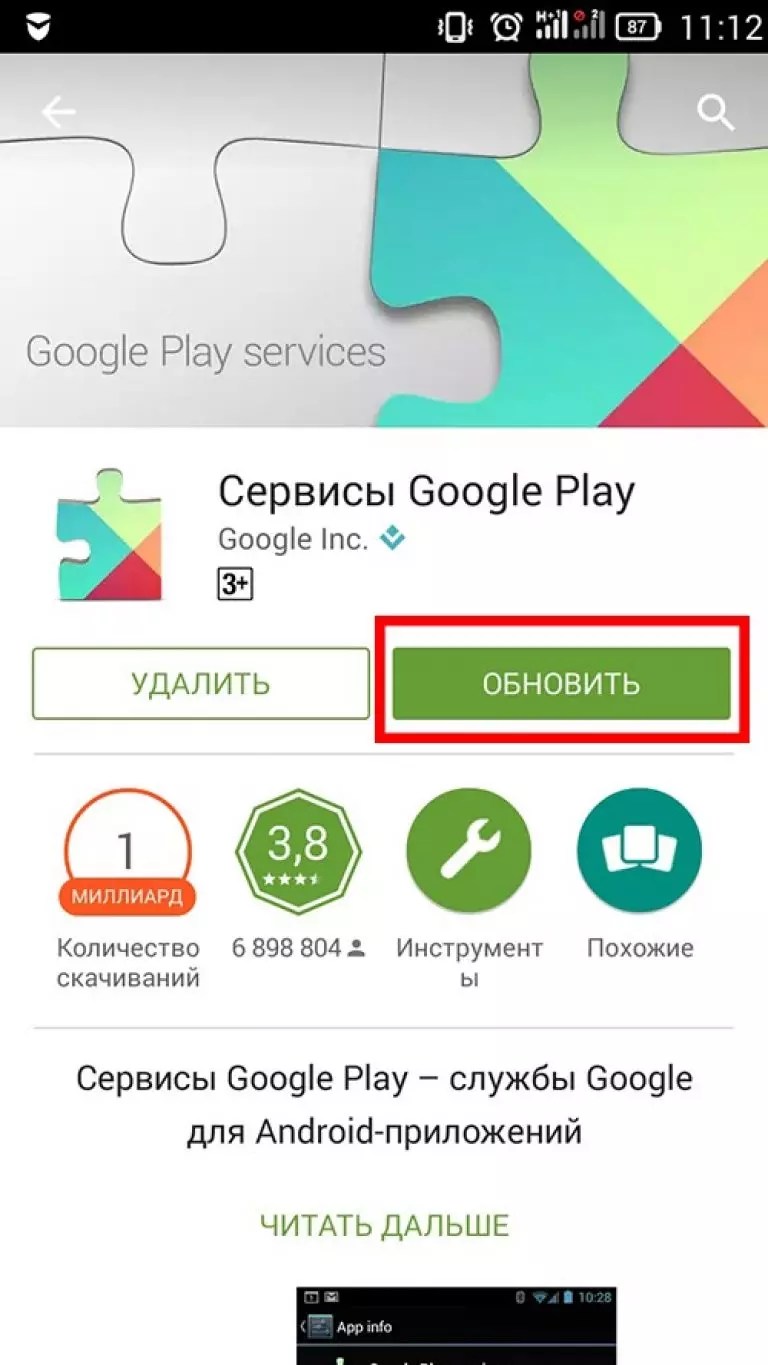 Выделяют несколько преимуществ Google Play Market:
Выделяют несколько преимуществ Google Play Market:
- наличие карт. Удобное приложение, которое упрощает жизнь многим людям. Google Maps позволяет определить местоположение человека, а также задать определённый маршрут. Таким образом можно быстро ориентироваться на незнакомой местности;
- использование YouTube. На сегодняшний день этот видеохостинг пользуется большим спросом. Это площадка, на которой миллионы людей ежедневно просматривают видео, делятся своими историями и т. д. Без сервисов Гугл работа приложения станет невозможна. Если не получается запустить ютуб, то в первую очередь стоит проверить сервисы Гугл на работоспособность;
- получение SMS. Отсутствие Google Play Market может стать причиной возникновения проблем с уведомлениями и сообщениями, которые приходят на телефон;
- прохождение онлайн-игр. Для запуска многих онлайн-проектов требуется Гугл Плей.
Общий вид сервисов Google Play Market
Что будет, если удалить Google Play
Деинсталляция магазина приложений может привести к сбоям в работе операционной системы.
- отсутствие синхронизации файлов;
- нарушение стабильности работы гаджета;
- трудности при установке обновлений;
- невозможность запуска некоторых приложений;
- проблемы при скачивании стороннего софта из Интернета.
У Гугл Плей есть и отрицательные стороны, которые вынуждают многих пользователей деинсталлировать сервис:
- получение личной информации. Компания Google собирает сведения о своих пользователях, чтобы продавать рекламу. Сканируются даже письма и SMS сообщения;
- расход заряда. Сервисы Гугл существенно снижают время автономной работы телефона. Данное обстоятельство вынуждает пользователей регулярно подзаряжать смартфон в течение дня;
- показ рекламы. Компания Google распространяет свою продукцию, показывая соответствующую рекламу. Многих пользователей раздражают регулярные рекламные ролики и уведомления, избавиться от которых можно, купив подписку.
К сведению! Сервисы Google Play занимают много места на внутреннем хранилище смартфона. Оперативная память также загружена. Но на данные приложения можно установить родительский контроль.
Оперативная память также загружена. Но на данные приложения можно установить родительский контроль.
Установка сервисов Гугл Плей
Можно ли удалить сервисы Google Play на андроид
Магазин различного софта можно деинсталлировать несколькими методами. Однако в большинстве случаев стоит удалить только ненужные программы, которые приводят к нестабильной работе устройства. О том, как это сделать правильно, будет рассказано далее.
Как произвести деинсталляцию с помощью стандартных приложений
Практически на всех версиях OC Android присутствует перечень предустановленных инструментов, позволяющих удалить ненужный софт, вирусы, а также очистить внутреннюю память девайса от мусора. Однако Google Play Market является системным приложением. А у них, как правило, есть защита от подобных изменений.
В сложившейся ситуации потребуется очистить ПЗУ смартфона от лишний данных. Это можно сделать, воспользовавшись следующим алгоритмом:
- Зайти в «Настройки» телефона.

- Перейти в раздел «Приложения». Обычно пункт располагается в самом низу.
- Перед пользователем появится список всех программ, которые находятся в ПЗУ смартфона. В этом списке необходимо найти «Сервисы Google Play». На более свежих версиях андроид в списке программного обеспечения отсутствует такое название. В этом случае потребуется найти Гугл Плей игры, фильмы, книги, музыку и т. д.
- Нажать на приложение, которое требует деинсталляции. При этом откроется меню, в котором будет представлено два варианта: «Удалить» или «Остановить».
- Подтвердить деактивацию в соответствующем окне.
- Очистить сведения о работе софта, перейдя в раздел «Память». Как правило, здесь будет кнопка «Удалить данные».
Важно! В конце нужно перезагрузить устройство для применения изменений. Это немаловажный этап, который не стоит игнорировать.
Удаление посредством использования сторонних программ
В Интернете существует немало утилит, которые позволяют справиться с поставленной задачей в минимально короткие сроки. Их также можно скачать через Google Play. Реализация данного метода будет представлена на примере Titanium Backup.
Их также можно скачать через Google Play. Реализация данного метода будет представлена на примере Titanium Backup.
Внешний вид программы Titanium Backup
Процесс удаления сервисов Гугл с помощью этой программы выглядит следующим образом:
- Скачать софт с официального сайта и установить его. Вся процедура осуществляется за несколько минут. Необходимо подключение к Интернету
- Открыть приложение и перейти во вкладку «Резервные копии». После выполнения этого действия откроется меню со всеми программами, установленными на гаджете.
- Выбрать необходимый сервис Google. Например, «Гугл Плей Музыка». С помощью Titanium Backup можно деинсталлировать любое системное приложение. При работе с софтом нужно проявлять бдительность, чтобы не удалить лишнего.
- Появится окно, в котором надо нажать на пункт «Заморозка», чтобы принудительно остановить приложение.
- Подтвердить удаление, нажав на пункт «Деинсталляция». Исчезновение сервиса из списка установленных программ свидетельствует об успешном выполнении процедуры.

Обратите внимание! На официальном сайте можно скачать демоверсию приложения, однако Titanium Backup будет лишена некоторых функций. Для активации потребуется купить платную версию.
Как удалить Гугл Плей с помощью Root
Один из самых распространённых способов удаления сервисов Google Play, требующий индивидуального подхода. Данный метод подразделяется на несколько этапов, каждый из которых заслуживает особого внимания:
- Нужно подключить функцию root-прав. Для её активации необходимы сторонние программы, позволяющие получить доступ к root-правам. После закачки нужно включить «Root-проводник» на смартфоне. Таким образом удастся получить статус суперпользователя. После активации root-прав надо нажать на кнопку «Показывать скрытые файлы».Также не помешает перезагрузить аппарат.
- Поиск сервисов и их деинсталляция. Необходимо открыть «ES Проводник» и зайти в «Локальное хранилище», после чего перейти в раздел «Устройство» и нажать на папку «System».

- Перед пользователем появятся две папки «App» и «Priv-app». Нужно открыть любую на выбор и проверить содержимое на наличие компонентов Google Play service.
- Найти название сервиса, требующего удаления, и нажать на него. Для очистки потребуется воспользоваться кнопкой «Деинсталлировать».
- Вернуться в «ES Проводник» и выбрать пункт «Data». В этой папке необходимо повторить вышеуказанные действия ещё раз.
Удаление сервисов Google Play при помощи root-прав
Обратите внимание! При выполнении деинсталляции с помощью root-прав могут возникнуть системные ошибки. Это обстоятельство свидетельствует о неправильном выборе способа удаления сервисов Гугл Плей. В таком случае нужно воспользоваться другим методом.
Удаление Google сервисов через компьютер
Самый эффективный способ выполнения поставленной задачи, который срабатывает в 90 % случаев. Для его реализации рекомендуется следовать по следующему алгоритму:
- Подключить гаджет к ПК через юсб-провод и включить режим «Отладка по USB».
 Это можно сделать, перейдя в настройки устройства и выбрав пункт «Для разработчиков».
Это можно сделать, перейдя в настройки устройства и выбрав пункт «Для разработчиков». - Активировать root-права. Это обязательный пункт, без которого невозможно деинсталлировать Гугл Плей маркет этим способом. О правильном выполнении данной процедуры было рассказано выше.
- Подготовить ПК. Компьютер должен иметь драйвера ADB и специальную программу для удаления сервисов, к примеру, Debloater. Это можно сделать на официальном сайте.
- Временная остановка. Запустить программу на компьютере и выбрать пункт «Работа с файлами». При этом важно, чтобы девайс был подключен к ПК. Появление в интерфейсе софта пунктов «Synced» и «Device Connected» свидетельствует об успешном соединении компьютера со смартфоном.
- После этого необходимо нажать на кнопку «Read Device Package».
- Начнётся поиск приложений, по окончании которого на экране монитора появится список всех программ, установленных на телефоне. Работу любого из этих приложений можно приостановить на некоторое время.

- Выбрать новый софт, который нужно полностью удалить. Для этого рядом с названием программы надо поставить галочку.
- Нажать на кнопку «Apply», расположенную в верхней части интерфейса Debloater.
- Выбранные сервисы появятся в разделе «Status is now hidden». Данное обстоятельство свидетельствует о правильности выполнения вышеуказанных действий. Теперь можно приступать к деинсталляции сервисов Google Play.
- Процесс удаления во многом схож с получением root-прав. В программе на компьютере потребуется ещё раз нажать на кнопу «Read Device Package» и выбрать из представленного списка нужное ПО.
- Активировать режим «Remove» в верхней части Debloater, после чего нажать на «Apply». Затем появится уведомление, с которым нужно согласиться, чтобы запустить процесс деинсталляции. По окончании удаления придёт соответствующее уведомление.
Внешний вид программы Debloater
Важно! Такие программы, как Debloater, имеют похожий интерфейс и принцип работы. Поэтому можно скачивать любой софт для удаления сервисов Гугл, убедившись, что это не вредоносное ПО, которое отрицательно повлияет на работоспособность компьютера.
Поэтому можно скачивать любой софт для удаления сервисов Гугл, убедившись, что это не вредоносное ПО, которое отрицательно повлияет на работоспособность компьютера.
Как отключать сервисы Google Play
В некоторых случаях работу магазина приложений на Android можно временно приостановить. Это позволит освободить оперативную и внутреннюю память смартфона, а также стабилизировать его работу.
Чтобы понять, как отключить Гугл Плей сервисы, нужно воспользоваться следующим алгоритмом:
- Зайти в «Настойки» гаджета и перейти в пункт «Управление аккаунтами Google». На свежих версиях андроид этот параметр может называться по-другому.
- Зайти в учётную запись и убрать галочки с приложений, которые нужно приостановить.
Также гугловский сервис можно выключить другим способом:
- Перейти в «Настройки» телефона.
- Зайти в раздел «Приложения». Появится список программ, установленных на девайсе.
- Выбрать соответствующие сервисы и перевести их в неактивное состояние.
 Это можно сделать, нажав на кнопку «Остановить».
Это можно сделать, нажав на кнопку «Остановить».
Обратите внимание! После перезагрузки смартфона процедуру отключения сервисов придётся выполнять заново. Однако это не отнимает у пользователя много времени.
Временное отключение сервисов Google Play
Обновление сервисов Google Play
У многих пользователей установлены сервисы Гугл Плей, для чего нужны их обновления, они не понимают. При работе магазина приложений могут возникнуть ошибки и сбои, которые отрицательно влияют на его функционирование. Данное обстоятельство свидетельствует о необходимости установки обновлений. Такую процедуру рекомендуется выполнять регулярно, она состоит из нескольких этапов:
- Открыть Google Play Market на телефоне.
- Ввести название программы, воспользовавшись поиском.
- Нажать на кнопку «Обновить». После выполнения этого действия запустится служба и начнётся процесс обновления приложения. Данная процедура может занять несколько минут в зависимости от технических характеристик устройства.

Обновление сервисов Google Play
Как восстановить сервисы Гугл
Пользователи смартфонов могут ошибочно удалить приложения Google. В таком случае их потребуется восстанавливать. Существует несколько методов выполнения поставленной задачи:
- установка через Recovery. Нужно скачать архивный файл для своей версии Android и поместить его на карту памяти;
- сброс настроек телефона до заводских. Иногда помогает решить данную проблему;
- перепрошивка аппарата. Требует определённых навыков. Поэтому не рекомендуется выполнять самостоятельно. Лучше обратиться за помощью к профессионалам.
Методы, которые были представлены в статье, помогут понять, как удалить сервисы Гугл из андроида и какой способ наиболее эффективен. Однако деинсталляция таких файлов может отрицательно сказаться на работоспособности гаджета. Поэтому нужно проявлять бдительность и аккуратность во избежание неприятных последствий.
.. #1″ src=»https://www.youtube.com/embed/j86SdtNa-gE?feature=oembed&wmode=opaque» frameborder=»0″ allow=»accelerometer; autoplay; encrypted-media; gyroscope; picture-in-picture» allowfullscreen=»»/>
Как изгнать Google из своего смартфона
Эта статья может заинтересовать в первую очередь гиков, которые любят ковыряться в своём смартфоне, а также обладателей не слишком мощных гаджетов, ищущих пути увеличить их быстродействие. Всех пользователей, которым это не интересно, не нужно и у которых «и так всё работает», просьба не беспокоиться и не тратить время на чтение этого текста.
Каждый, кто сталкивался со сторонними прошивками, знает, как прекрасно работает Android до тех пор, пока не установишь на него пакет приложений и сервисов от Google. Смартфон тут же начинает безбожно тормозить и кушать батарею, причём независимо от того, какую сборку Google Apps вы установите. Но, несмотря на это, большинство пользователей всё равно продолжают использовать программное обеспечение от Google, не в силах найти ему полноценную замену.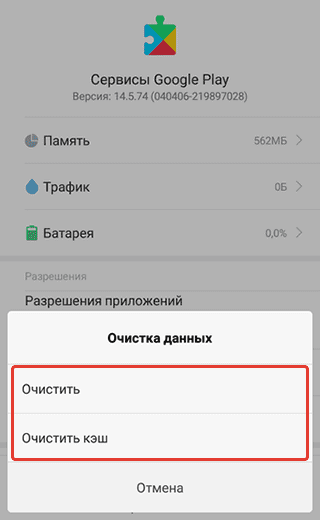 Ниже мы попробуем это сделать. Но прежде давайте избавимся от всех следов «Корпорации добра» в своём устройстве. Сделать это можно двумя способами (рут не требуется).
Ниже мы попробуем это сделать. Но прежде давайте избавимся от всех следов «Корпорации добра» в своём устройстве. Сделать это можно двумя способами (рут не требуется).
1. Удалите свою учётную запись в списке подключённых аккаунтов. Сделать это можно в настройках устройства в разделе «Аккаунты». После данной операции потребуется вручную удалить или отключить все приложения от компании Google.
2. Сделайте полный сброс своего устройства к первоначальному состоянию. Эта функция скрывается в разделе «Восстановление и сброс» и называется «Сброс настроек». Обратите внимание, что при этом будут удалены все данные из внутренней памяти, настройки и установленные приложения, так что придётся начинать смартфонную жизнь с чистого листа.
Ну а теперь, когда вы помахали Google ручкой, начнём обустраиваться. В первую очередь необходимо подыскать замену Google Play. В принципе, можно, разумеется, скачать и установить все нужные программы вручную, но гораздо удобнее делать это с помощью специального магазина приложений, который имеет функцию автоматического обновления программного обеспечения.
В качестве замены Google Play удобнее всего использовать Amazon Appstore, имеющий огромную базу программ, среди которых вы наверняка найдёте всё необходимое. Здесь точно так же можно управлять установкой и удалением программ, имеется функция автоматического обновления. А в качестве приятного бонуса выступает ежедневная акция App of the Day, в рамках которой каждый день одно из популярных приложений становится полностью бесплатным.
Для организации своего времени и планирования события вместо «Google Календаря» можно использовать множество альтернативных решений, например Sunrise Calendar. Эта программа обладает отличной функциональностью, совместимостью с Google Calendar и iCloud Calendar и превосходным дизайном, способным затмить всех конкурентов. Наш обзор.
Найти замену для Google Drive вообще не составляет никакого труда. Dropbox, Mega, OneDrive, Box — выбирайте любой сервис, который вам нравится, и загружайте соответствующий мобильный клиент. Все они имеют примерно одинаковую функциональность, так что тут вопрос скорее упирается в количество выделяемого бесплатного пространства и личные предпочтения. Я голосую за OneDrive, потому что в этом сервисе у меня накоплено ну очень много дополнительных гигабайтов.
Все они имеют примерно одинаковую функциональность, так что тут вопрос скорее упирается в количество выделяемого бесплатного пространства и личные предпочтения. Я голосую за OneDrive, потому что в этом сервисе у меня накоплено ну очень много дополнительных гигабайтов.
Цена: Бесплатно
А вот найти альтернативу для Google Maps не так легко. Это одно из тех великолепных приложений Google, дотянуться до которых конкурентам пока не удаётся. Тем не менее если вы сможете обойтись без фотографий местности, отзывов и некоторой другой дополнительной функциональности, то можно попробовать HERE Maps.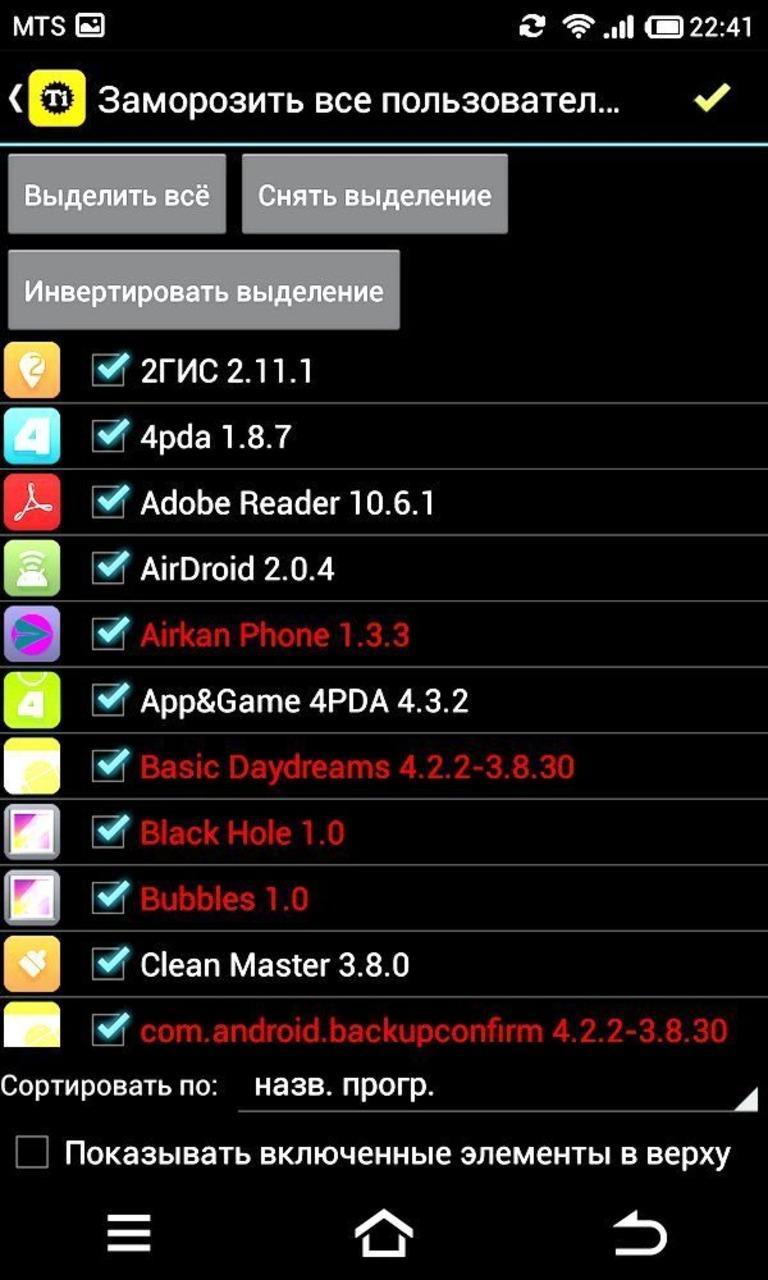 Это приложение имеет не менее подробные сведения о дорогах, чем Google, умеет прокладывать маршруты движения на автомобиле и общественном транспорте и вести по ним с помощью голосовых подсказок. А ещё вы сможете загружать необходимые карты и использовать HERE Maps в офлайне, чего карты Google, увы, не умеют.
Это приложение имеет не менее подробные сведения о дорогах, чем Google, умеет прокладывать маршруты движения на автомобиле и общественном транспорте и вести по ним с помощью голосовых подсказок. А ещё вы сможете загружать необходимые карты и использовать HERE Maps в офлайне, чего карты Google, увы, не умеют.
Цена: Бесплатно
Следующей программой, которая установлена на смартфонах большинства пользователей Android, является YouTube. Это бездонный источник обучающих роликов, развлекательных шоу, художественных фильмов и всякого другого контента, лишиться которого очень не хочется. Впрочем, и для YouTube найдётся замена. FireTube, TurboTube, FREEdi и, наконец, замечательный Viral Popup, который я вам всячески рекомендую.
FireTube, TurboTube, FREEdi и, наконец, замечательный Viral Popup, который я вам всячески рекомендую.
Поиск альтернатив для других программ от компании Google никакой сложности не составляет. Наоборот, трудно как раз выбрать одну единственную кандидатуру из множества вариантов. Вот некоторые наши статьи, которые помогут вам сделать правильный выбор.
Как вы можете убедиться, избавиться от присутствия Google на своём смартфоне вполне возможно. В результате мы получим не менее функциональное устройство, но при этом свободное от зависимости от одного производителя программного обеспечения и не отсылающее информацию о каждом вашем шаге неизвестно куда.
Хорошо это или плохо? Предлагаем высказать своё мнение, а также поделиться своими историями про «жизнь без Google» в комментариях.
Удаление сервисов Google Play в телефоне на базе Android
Google Play (GP), или Android Market – это магазин, интегрированный в гаджеты с операционной системой Андроид, позволяющий бесплатно устанавливать и покупать различные приложения. Но после покупки смартфона и активации учетной записи пользователи отмечают, что разработчики навязывают множество сервисов от Гугл.
Но после покупки смартфона и активации учетной записи пользователи отмечают, что разработчики навязывают множество сервисов от Гугл.
Не всем они нужны, да и нагрузка на систему из-за работы гугл-приложений в фоновом режиме заметно повышается: в итоге пользователь задумывается об удалении всех или некоторых сервисов Google Play. Но как это реализовать без последствий для гаджета?
Что за зверь этот Android Market?
По степени навязчивости в плане предложений пользователям своих программных продуктов GP, пожалуй, стоит на втором месте после Yandex. Маркет, Игры, Фильмы, Музыка интегрированы в меню операционной системы, независимо от желания будущего владельца девайса. Но что делать, если пресловутые Гугл Карты не нужны, да и apps пользователь скачивает из иных источников?
Для начала нужно разобраться, для чего вообще нужны эти программные решения, и можно ли удалить сервисы Google Play на Андроид без вреда для операционной системы?
youtube.com/embed/ccVMpfnuNJs?feature=oembed&wmode=opaque» frameborder=»0″ allow=»accelerometer; autoplay; encrypted-media; gyroscope; picture-in-picture» allowfullscreen=»»/>
Впервые данные программные возможности появилось в Android 4.3. Основной функцией GP является предоставление владельцу устройств следующих функций:
- синхронизация контактов;
- доступ к всевозможным настройкам: энергосбережение, конфиденциальность и т. д.;
- доступ к аккаунту;
- обновление установленных программ;
- быстрый поиск нужного приложения и т. д.
Обратите внимание! Удаление сервисов Гугл Плей может привести к сбою работы apps.
Казалось бы, зачем деинсталлировать полезные приложения. Но что делать, если аккумулятор садится буквально через 2-3 часа работы? В данном случае нужно найти причину быстрой разрядки: какой софт виноват? И если начать копаться в поисках источника неприятностей, то невольно натыкаешься на пресловутый Service Google Play, который захочется немедленно удалить.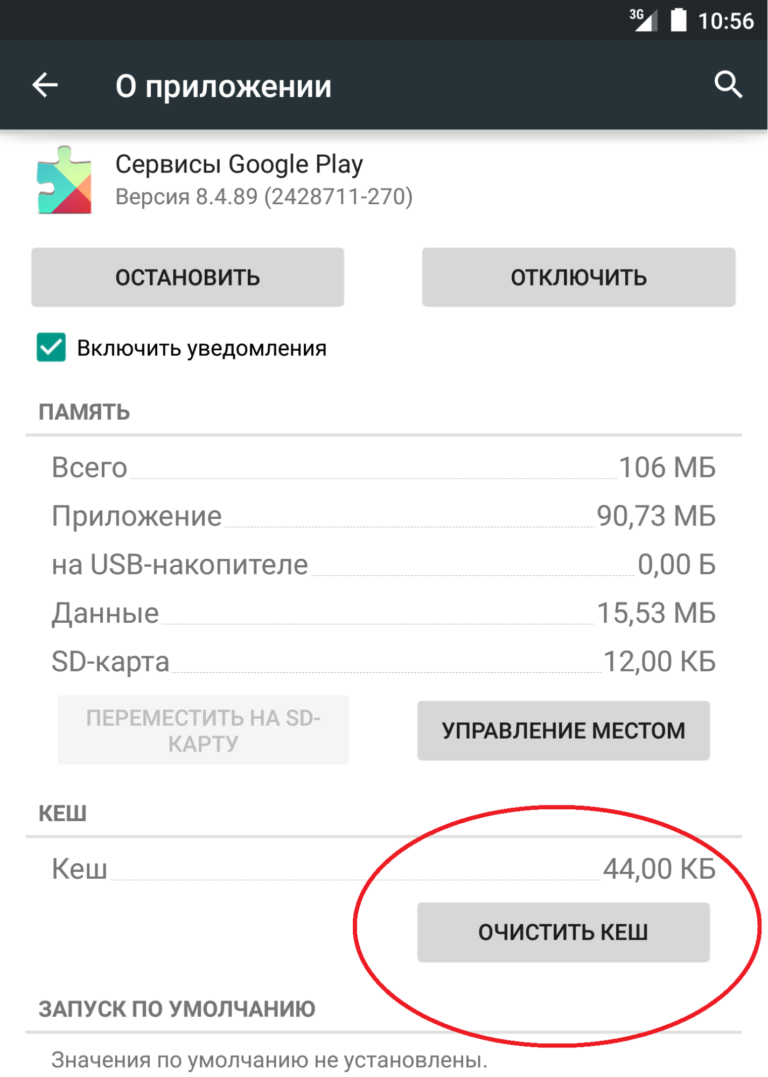
Но почему так происходит? Почему SGP так сильно грузит систему? И почему единственное решение, которое приходит в голову уставшим от постоянных багов в работе Андроид-девайсов — удаление приложений и сервисов Google Play? Все просто: сервер включается автоматически, даже после выхода из apps они продолжают работать автономно, постоянно передавая и получая данные от Гугл Плей.
Можно ли удалить Google Play или это как-то отразится на ОС? Да, это возможно. Но делать это нужно осознанно, понимая смысл и последствия своих действий.
Убрать лишнее
Разгрузить систему поможет удаление обновлений Google Play. Для этого потребуется:
- Зайти в «Settings».
- Найти «Приложения».
- Перейти в «PlayMarket».
- Тайпнуть по трем точкам, расположенным в правом верхнем углу экрана.
- Отключить возможность автообновления.
После того как обновление сервиса Google Play удалено, система должна начать работать немного быстрее, так как память не будет направлена на постоянную загрузку данных из Интернета при подключении к Wi-Fi. Если эта мера не помогла, то следует изучить, как отключить или удалить приложение сервиса Google Play. Последнее действие будет доступно только после установки прав Root на гаджет и определенных apps на ноутбук, но об этом чуть позже.
Если эта мера не помогла, то следует изучить, как отключить или удалить приложение сервиса Google Play. Последнее действие будет доступно только после установки прав Root на гаджет и определенных apps на ноутбук, но об этом чуть позже.
Перед окончательным удалением сервисов Гугл Плей можно попробовать их отключить.
Для этого:
- Перейти в «Настройки».
- Найти меню «Приложения», нажать на него.
- Зайти во вкладку «Все». Найти программу и выбрать «Отключить».
Если функция недоступна – серого цвета, то нужно изменить права Администратора:
- Перейти в «Настройки».
- Зайти в меню «Безопасность».
- Выбрать «Администраторы устройства».
- Отключить права Диспетчера устройств.
После того как действия будут совершены, доступ ко всем приложениям GP будет приостановлен. Восстановить их работу можно, действуя по обратной схеме, исходя из предложенного механизма.
Если указанные полумеры пользователя не устраивают, и он готов рискнуть целостностью системы гаджета, либо если он профессионал или уверен в своих силах, то ниже представлена инструкция по удалению сервисов Гугл Плей с Андроида.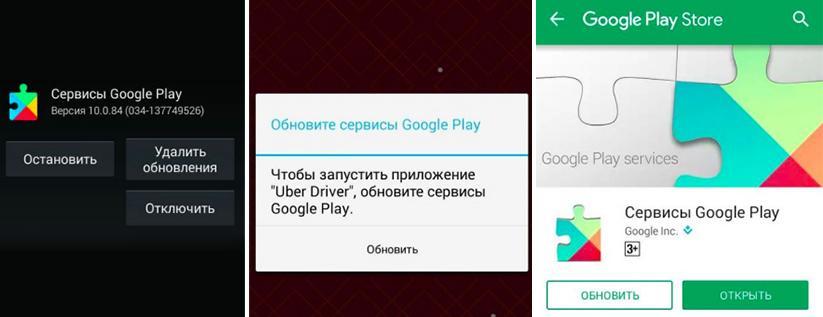
Найти и деинсталлировать
Перед тем как удалить сервисы Google Play на Xiaomi, Samsung или ином смартфоне, необходимо получить ROOT-доступ к своему устройству.
ROOT-права – это, по сути, права Администратора производить с системой действия, не доступные рядовому пользователю. Рутирование позволяет «взломать» ограничения производителя, внедриться в «сердце» устройства и произвести волшебные манипуляцию по удалению приложения сервисов Гугл Плей.
Но у подобного неограниченного доступа, естественно, есть свои недостатки:
- взломанные девайсы не подлежат ремонту по гарантии;
- обновления прошивки через Интернет станут недоступны, защита от фишинга и вредоносного ПО будет также отключена;
- велика вероятность поломки ОС.
Все ROOT-права классифицируются на:
- Full Root – полный доступ;
- Temporary Root – временный контроль;
- Shell Root – «урезанный» контроль, без доступа к системной папке.
Обратите внимание! Если на смартфоне установлен NAND lock, то получить Full Root не получится.
Для инсталляции рута su при помощи Framaroot не потребуется ноутбук:
- Скачать актуальный apk файл программы Framaroot.
- Установить на устройство.
- Запустить.
- Установить любой из предложенных вариантов — SuperSU или Superuser.
- Получить расширенные права пользователя.
- Перезагрузить смартфон.
Доступ получен, скачать приложение MyPhoneExplorer, которое легко найти на сайте разработчика. Установить актуальную версию программного решения на ПК, загрузить MyPhoneExplorer-клиент на смартфон, посредством которых можно удалить сервисы Google Play.
В чем преимущество данного метода удаления сервиса Гугл Плей? В том, что юзер может:
- подключить свой смартфон через USB-порт к компьютеру и комфортно произвести любые манипуляции с девайсом;
- почистить SMS и Календарь от неактуальной информации.
Кроме того, MyPhone имеет русский интерфейс, интуитивен и вполне удобен в использовании. После подключения кабеля начнется синхронизация девайса, после завершения которой можно приступить к работе в коммуникаторе.
После подключения кабеля начнется синхронизация девайса, после завершения которой можно приступить к работе в коммуникаторе.
В интерфейсе приложения будут видны:
- версия системы;
- дата инсталляции;
- размер.
Бонусом является тот факт, что перед удалением сервисов Google Play на Андроиде при помощи MyPhoneExplorer их возможно скачать в виде apk файла.
Для работы с устройством также подойдет программа Titanium Backup. Его фишкой является возможность «заморозки» приложения, т. е. скрытия из ОС, но не полного удаления:
- Перейти в меню «Резервные копии».
- Найти Google Play Market. Удобнее всего сделать настройку, которая позволит отфильтровать в меню только системные приложения – нажать «Только системные программы».
- Найти app и выбрать «Заморозку».
Важно! Если необходимо восстановить доступ к GP, в любой момент выбрать опцию под названием «Разморозка», после чего приложение вновь отобразится в меню телефона.
Если доступ больше не понадобится, то вместо «Заморозить» выбрать «Delete».
Как убрать персональные данные из GP?
Если целью стоит удаление персональных данных из Google Play со смартфона, например, для дальнейшей перепродажи гаджета, то для начала следует деинсталлировать из системы аккаунт:
- Зайти в «Настройки» – изображение шестеренки.
- Выбрать меню «Аккаунты», перейти в раздел «Личные данные».
- Нажать пальцем на ту учетную запись, которую нужно очистить.
- Найти значок в виде 3 точек, расположенных друг над другом, и нажать на «Delete».
- Система может потребовать ввести PIN-код: следовать указаниям на экране.
- Данные в сервисах Google Play будут удалены с телефона.
Обратите внимание! Даже после удаления аккаунта данные сервисов Гугл Плей все-равно продолжат храниться в облаке. И возможно в любой момент восстановить их (в течение 30 дней). Перед стиранием учетной записи рекомендуется сделать резервную копию важной информации.
Для настройки функции резервного копирования:
- Открыть настройки телефона.
- Выбрать следующий путь: Система – Доп. настройки – Резервное копирование, либо перейти в другие папки в настройках и найти нужную функцию.
- Включить резервацию.
- Данные будут сохранены на Гугл Диске.
Юзер имеет возможность сохранить:
- события календаря;
- фото и прочие мультимедиа – на Pixel;
- контакты;
- SMS-сообщения – на Pixel;
- настройки;
- apps, установленные на гаджет;
- прочую информацию.
Для последующего управления резервацией нужно:
- перейти в облачное хранилище – Google Disk;
- зайти в меню в виде трех параллельных прямых;
- выбрать «Резервные копии».
- найти данные и при желании скачать на компьютер.
После скачивания всей информации можно стереть резервную копию:
- нажать на значок «Еще», расположенный вблизи кнопки в виде трех точек;
- нажать на «Delete».

Если больше не планируется использовать аккаунт от Гугл, например, пользователь решил перейти на устройства iOS, тогда обязательно следует удалить данные банковской карты из Google Play и заблокировать свою учетную запись. Если этого не сделать и просто бросить почтовый ящик со всеми доступными сервисами, велика вероятность, что к нему получит доступ спамер, который вполне сможет рассылать нежелательную рекламную рассылку с адреса бывшего владельца, или даже опустошить банковский счет.
Чтобы стереть способ оплаты в PlayMarket, нужно:
- Зайти в одноименный app со смартфона.
- Перейти в значок меню в виде 3 параллельных линий, найти «Аккаунт».
- Зайти в «Способы оплаты» и отыскать «Другие настройки платежей».
- Если существует потребность, то можно перейти в Google Payments.
- В своем браузере выбрать меню – «Способы оплаты».
- Найти вариант платежей и нажать 2 раза «Delete».
- Данные о банковских картах будут стерты.
Как удалить сервисы Google Play на Lenovo: пошаговая инструкция
Даже несмотря на вывод продукции Lenovo из России, смартфоны компании продолжают стремительно набирать популярность. Красивый дизайн, хорошая камера и достойное ПО привлекают тысячи потребителей. Фирменный Flyme удобен, красиво кастомизирован. Устройство позволяет использовать как браузер Safari, так и привычный для всех Google. Как удалить сервисы Google Play на Lenovo, не нарушая работу смартфона?
Красивый дизайн, хорошая камера и достойное ПО привлекают тысячи потребителей. Фирменный Flyme удобен, красиво кастомизирован. Устройство позволяет использовать как браузер Safari, так и привычный для всех Google. Как удалить сервисы Google Play на Lenovo, не нарушая работу смартфона?
Зачем удалять сервисы
На удаление GApps может сподвигнуть одна из следующих причин:
- Вторжение в личную жизнь. К сожалению, сотрудники фирмы не видят ничего ужасного в том, чтобы собирать всю доступную информацию о владельце телефона. Для этого применяются разные средства: от мониторинга запросов до чтения личных писем Gmail. Компания утверждает, что это необходимо для грамотных рекламных интеграций. На самом же деле никто не знает, насколько близко дружат сотрудники компании со спецслужбами или правительством. Кроме того, из-за подобных процессов значительно повышается расход трафика.
- Негативное влияние на производительность смартфона.
 В Avast Software провели исследование, в ходе которого определили, что 60 % приложений с автозапуском принадлежат именно Гуглу. Из-за этого пользователю приходится носить с собой аккумулятор, что не очень удобно.
В Avast Software провели исследование, в ходе которого определили, что 60 % приложений с автозапуском принадлежат именно Гуглу. Из-за этого пользователю приходится носить с собой аккумулятор, что не очень удобно. - Место в ОЗУ и ПЗУ. Проблема неактуальна для владельцев флагманов, а бюджетники сталкиваются с ней постоянно. Например, в стареньких Lenovo Google services занимают довольно много оперативной памяти относительно общего объёма. Аппетиты сервисов растут, а устройство работает всё медленнее.
Без последствий удалить подобное ПО на рядовом смартфоне невозможно, но благодаря Flyme на гаджетах Lenovo доступны альтернативные платформы: Safari или App Store.
Root-права
Для удаления сервисов гугл необходимы root-права. Относительно недавно их можно было найти в настройках, но теперь смартфоны Lenovo проходят принудительную сертификацию Google, что значительно усложняет процесс получения прав.
Все операции должны проводиться в лёгком режиме.
Для его активации достаточно воспользоваться путём: «Настройки — Экран и яркость — Лёгкий режим».
- Первым делом следует кликнуть по ярлыку Flyme. Сначала необходимо зарегистрироваться. После авторизации нужно открыть App Store.
- Избавиться от сервисов поможет приложение QuickShortcutMaker. Нужно зайти в скачанную программу и ввести в строке поиска слово Flyme.
- Нажав на «Мой Flyme», кликнуть по следующей строке «сom.Lenovo.root.OpenSystemRightActivity». Далее следует нажать на кнопку «Создать», после чего перезагрузить устройство. На рабочем столе появится соответствующий ярлык.
- Необходимо нажать на него, после чего принять все условия и нажать «ОК». Телефон перезагрузится, после чего root-права станут доступны. Для дальнейших действий лёгкий режим не требуется
Как удалить сервисы Гугл Плей на Леново
Для того чтобы избавиться от надоедливых сервисов, необходимо скачать приложение ES Проводник в App Store. При запуске необходимо выбрать root-проводник. При необходимости согласиться с условиями использования ПО. Далее нужно нажать на кнопку Apps.
При запуске необходимо выбрать root-проводник. При необходимости согласиться с условиями использования ПО. Далее нужно нажать на кнопку Apps.
Откроется список приложений. Выбрать графу «Системные», после чего откроются приложения от Google.
Далее всё просто: необходимо выбрать ненужное ПО и нажать на кнопку «Деинсталляция». Ярлыки с рабочего стола пропадут после перезагрузки. Для завершения процесса необходимо воспользоваться путём: «Отпечатки и безопасность — Устройство и учётные данные — Администраторы устройства». В открывшемся окне отключить администрирование сервисами Google.
С первого раза удалится последнее обновление, со второго — сама программа.
После удаления приложений в графе «Системные», при выборе фильтра Google, будет открываться пустой список. Вместо Google Play можно использовать App Store, а в качестве браузера — Safari или Yandex. Благодаря этому производительность смартфона увеличится в несколько раз!
Ответы на популярные вопросы
Как закрыть root-права?
Root-права закроются автоматически при обновлении ОС. Но при обновлении Flyme вернутся сервисы Google.
Но при обновлении Flyme вернутся сервисы Google.
Можно ли установить обновление без Google?
Нет, к сожалению, установка соответствующих сервисов происходит автоматически.
На какой версии проводились испытания?
Тесты проводились на глобальной прошивке Flyme 7.0.1.0G. На более старых версиях способ тоже должен работать.
Приложения Google значительно тормозят систему, снижают производительность устройства. Установив 2 приложения, можно раз и навсегда избавиться от надоедливого сервиса.
Нужна помощь в решении важной проблемы? Тогда задай любой вопрос о Lenovo и мы на него ответим!
Как удалить Google Play Market с телефона Андроид – пошаговая инструкция [2020]
admin 03.06.2018 Загрузка…В некоторых ситуациях может возникнуть необходимость избавиться от встроенных сервисов Google. Делается это для освобождения памяти устройства, повышения быстродействия или последующей переустановки.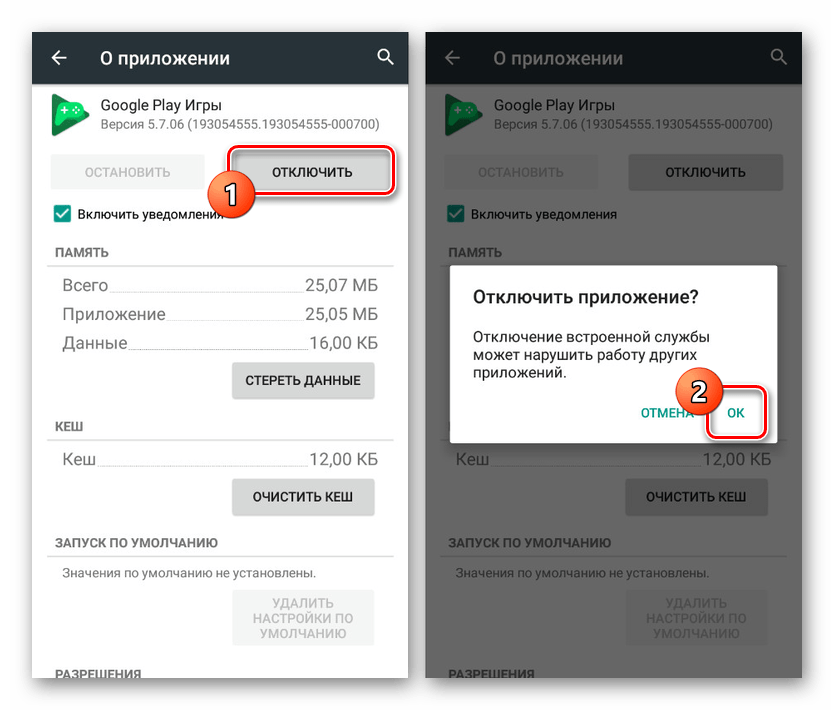 В текущем материале рассмотрим несколько способов, как удалить Плей Маркет с Андроида.
В текущем материале рассмотрим несколько способов, как удалить Плей Маркет с Андроида.
Стоит ли удалять приложение?
Удаление встроенного сервиса Google первое время не приведет к каким-либо заметным последствиям для системы, однако в дальнейшем может потребоваться обновление установленных в ОС приложений. Сделать это можно вручную, скачивая apk-файлы на сторонних ресурсах, но такой процесс займет много времени и связан с рядом рисков:
- Вместо требуемого файла будет загружен вредоносный код.
- Версия приложения не совпадет с необходимой для конкретной ОС. Даже скачивая самый свежий выпуск программы, нельзя быть уверенным, что он подойдет для того варианта Андроид, который установлен на устройстве. При использовании Play Market проверка выполняется в автоматическом режиме.
- Для обновления игр с кэшем потребуются определенные навыки в перемещении нужных файлов.
Обратите внимание
Если игнорировать необходимость обновления, то не исключен полный отказ работы отдельных приложений. Это может быть связано с изменением адреса серверов, к которым идет обращение в момент использования программы.
Это может быть связано с изменением адреса серверов, к которым идет обращение в момент использования программы.
Как удалить Плей Маркет с Андроида?
Существует три основных метода удаления Play Market из операционной системы. Рассмотрим каждый из них более детально.
Отключение приложения
Загрузка …Первый способ является самым простым, ведь он изначально предусмотрен разработчиками Android, хотя на деле это нельзя назвать полноценным избавлением от сервиса. Суть процесса заключается в отключении программы, а выполняется он следующим образом:
Важно знать
Приложение исчезнет из меню всех установленных программ и не будет отображаться в процессах. Это практически равносильно удалению, лишь с оговоркой возможного восстановления из архива системы.
Как удалить Плей Маркет с Андроида и загрузить новый?
Второй метод предполагает вариант, когда Play Market был изначально установлен пользователем. Т.е. он отсутствовал в списке предустановленных приложений ОС. Удаление в таком случае выполняется по стандартной схеме, как и в отношении других элементов.
Удаление в таком случае выполняется по стандартной схеме, как и в отношении других элементов.
Обратите внимание
После завершения процесса новую версию программы можно загрузить на стороннем ресурсе, после чего запустить apk-файл и подтвердить установку.
Если Play Market входит в набор стандартного ПО, стереть его можно, только получив права суперпользователя, после чего посредством утилиты Titanium Backup выполняется удаление из системы.
Установка кастомной прошивки
Последний способ подойдет, если отключение приложения является неприемлемым, а получение root-прав оказалось неудачным. В данном случае необходимо отыскать прошивку под требуемое устройство, в которой изначально будет отсутствовать сервис Google.
Важно знать
Процедура переустановки операционной системы потребует особых знаний, поэтому рядовому пользователю выполнить задачу не получится. К тому же существует высокий риск фатальной поломки аппарата, что приведет к невозможности его дальнейшего восстановления.
К тому же существует высокий риск фатальной поломки аппарата, что приведет к невозможности его дальнейшего восстановления.
Указанные методы позволяют разобраться, как удалить Гугл Плей с Андроида при возникновении такой необходимости. Выбор варианта решения задачи зависит от ряда факторов и навыков владельца устройства.
Виталий СолодкийЧто такое сервисы Google Play?
Что такое сервисы Google Play? Мы объясняем, что делают Сервисы Google Play, нужны ли они вам и многое другое.
Если у вас какое-то время был телефон Android, вы будете знакомы с текущим системным процессом, который называется «Сервисы Google Play». Но что такое сервисы Google Play и стоит ли от них избавиться?
Но что такое сервисы Google Play и стоит ли от них избавиться?
Давайте посмотрим, что делают сервисы Google Play, и нужно ли вам это или нет.
Что такое сервисы Google Play?
Сервисы Google Play — это неотъемлемая часть Android, которая упрощает жизнь разработчикам приложений. Он действует как мост между приложениями и сервисами Google, чтобы разработчики могли легко реализовать функции, связанные с Google.
Он действует как мост между приложениями и сервисами Google, чтобы разработчики могли легко реализовать функции, связанные с Google.
Например, предположим, что вы используете приложение для геокешинга, которое использует Карты Google, чтобы показать, где вы находитесь и где находится добыча.Когда вы начинаете охоту, приложение может закрываться и открывать Google Maps, чтобы показать вам, куда вам нужно идти; однако это действительно сложный способ сделать это.
Вместо этого приложение может использовать сервисы Google Play для связи с Google Maps.После этого приложение геокэшинга может получать данные и изображения из Google Maps без необходимости загружать Карты. Он даже может собирать данные, когда на вашем телефоне не запущены Карты Google!
Вам нужны сервисы Google Play?
«Потребность», вероятно, слишком сильное слово, когда речь идет о приложениях для Android, но вы обнаружите, что оно проникает во многие приложения. Когда разработчик приложения хочет, чтобы его приложение использовало одну из служб Google, оно должно пройти через службы Google Play.
Когда разработчик приложения хочет, чтобы его приложение использовало одну из служб Google, оно должно пройти через службы Google Play.
Таким образом, если вы удалите сервисы Google Play, это нарушит функциональность многих приложений.Это, конечно, если вы вообще можете удалить сервис.
Можно ли удалить сервисы Google Play?
Поскольку сервисы Google Play необходимы приложениям для отображения информации, Android не позволяет вам их удалять. Таким образом, официального способа удалить приложение не существует.
Таким образом, официального способа удалить приложение не существует.
В прошлом сервисы Google Play можно было отключить, как и любое другое приложение.Однако в наши дни вы не можете отключить или принудительно остановить приложение — оба варианта будут недоступны, если вы попытаетесь.
Изображение 1 из 2
Изображение 2 из 2
Но сервисы Play разряжают так много батареи!
Есть вероятность, что вы это читаете, потому что сервисы Google Play в настоящее время безумно разряжают вашу батарею. Вместо того, чтобы пытаться отключить службу, есть лучшее решение: подумайте, что может использовать службы Google Play.
Вместо того, чтобы пытаться отключить службу, есть лучшее решение: подумайте, что может использовать службы Google Play.
Например, если вы используете приложение, которое в значительной степени полагается на Карты Google, это заставит службы Google Play работать сверхурочно в соответствии с вашими потребностями.Если вы сократите использование этого приложения, вы уменьшите количество обращений к сервисам Google Play, тем самым уменьшив расход заряда батареи.
Точно так же приложениям, которые отслеживают ваше местоположение, также потребуется разрешение от Play Services для этого.Если ваша батарея начинает разряжаться из-за сервисов Google Play, либо уменьшите использование отслеживания местоположения, либо полностью отключите функцию GPS в настройках > Местоположение .
Как обновить сервисы Google Play
Поскольку сервисы Google Play играют важную роль в функциональности приложений, рекомендуется постоянно обновлять их.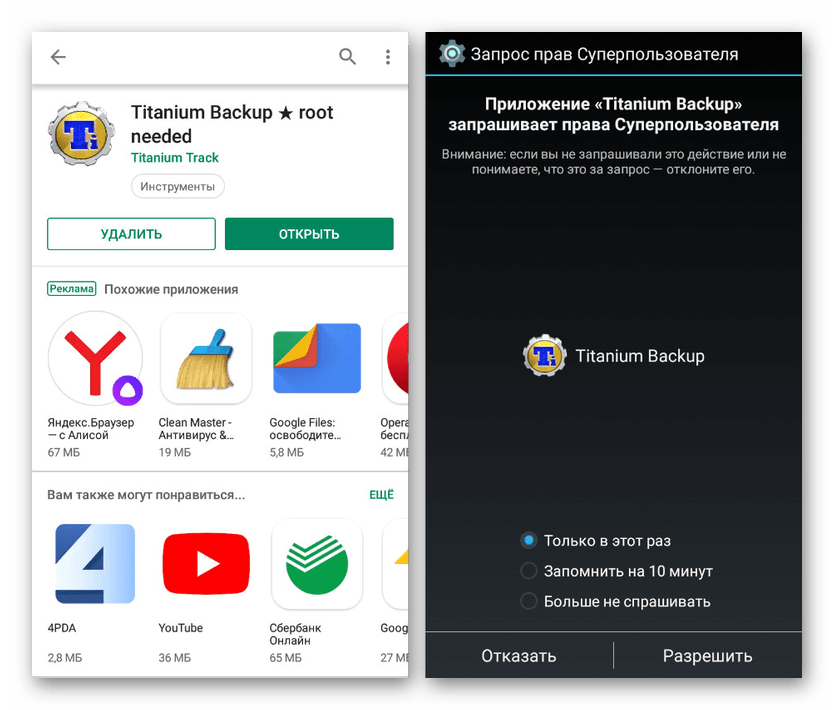 Если он не обновлен, некоторые приложения могут не запускаться, пока вы не получите последнюю версию.
Если он не обновлен, некоторые приложения могут не запускаться, пока вы не получите последнюю версию.
Мы рассмотрели, как это сделать, в нашем руководстве по обновлению сервисов Google Play.
Как исправить сервисы Google Play
К сожалению, какими бы важными ни были службы Google Play, иногда они работают не так хорошо, как должны.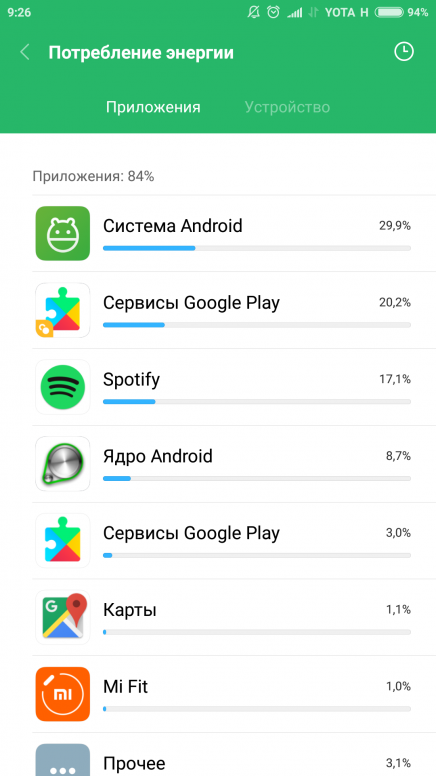 Когда это происходит, вы можете исправить это, чтобы восстановить работоспособность вашего приложения.
Когда это происходит, вы можете исправить это, чтобы восстановить работоспособность вашего приложения.
В большинстве случаев вы будете замечать всплывающее сообщение об ошибке, когда службы Google Play не работают должным образом.Он предупредит вас, что «К сожалению, сервисы Google Play остановлены».
Если вы в настоящее время устраняете неполадки, чтобы исправить эту службу, обязательно ознакомьтесь с тем, как исправить сообщения об ошибках служб Google Play.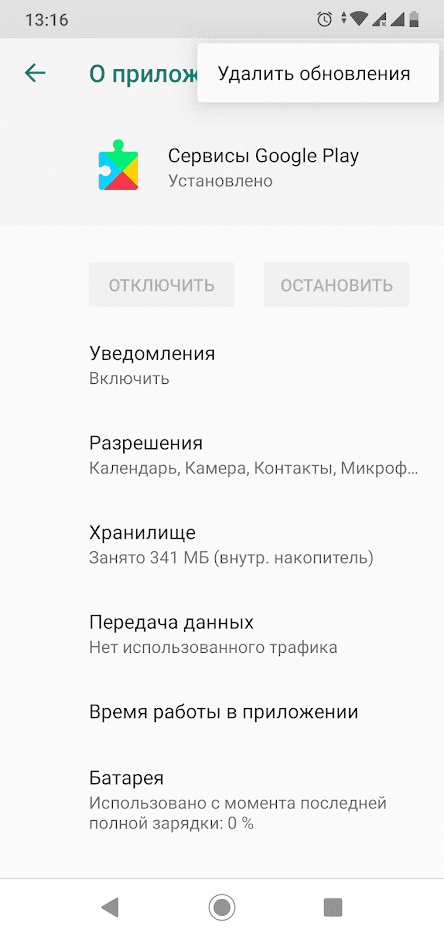
Привыкание к службам Google
Сервисы Google Play иногда могут быть проблемой, но важно, чтобы ваши любимые приложения работали бесперебойно. Если это вызывает проблемы, либо из-за разряда батареи, либо из-за появления сообщений об ошибках, есть способы их исправить.
Если это вызывает проблемы, либо из-за разряда батареи, либо из-за появления сообщений об ошибках, есть способы их исправить.
Сервисы Google Play — не единственное вампирское приложение на вашем телефоне Android.Существует множество сервисов Google, которые также влияют на время автономной работы и конфиденциальность.
Изображение предоставлено: Дэниел Красон / Shutterstock.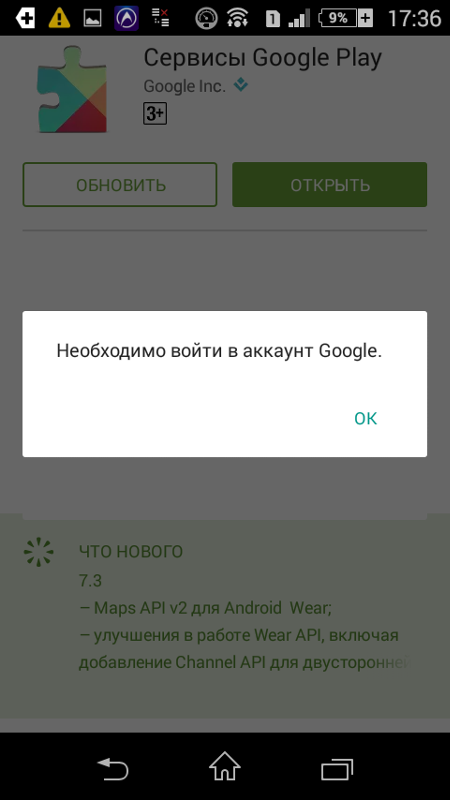 com
com
Вот как защитить вашу конфиденциальность и продлить срок службы батареи при использовании устройства Android.
Об авторе Саймон Бэтт (Опубликовано 386 статей) Выпускник бакалавриата по компьютерным наукам, глубоко увлеченный безопасностью. После работы в инди-игровой студии он обнаружил страсть к писательству и решил использовать свои навыки, чтобы писать обо всем, что связано с технологиями.
После работы в инди-игровой студии он обнаружил страсть к писательству и решил использовать свои навыки, чтобы писать обо всем, что связано с технологиями.
Подпишитесь на нашу рассылку новостей
Подпишитесь на нашу рассылку, чтобы получать технические советы, обзоры, бесплатные электронные книги и эксклюзивные предложения!
Еще один шаг…!
Подтвердите свой адрес электронной почты в только что отправленном вам электронном письме.
Сервисы Google Play 21.02.14 (110302-352619232) для Android
Сервисы Google Play — это приложение для системы Android, которое разрешает восстановить последние актуальные приложения терминала, вы можете использовать все приложения, которые устанавливаются в последней версии.
Основные функции сервисов Google Play — это аутентификация сервисов Google, контактная синхронизация, максимальная конфигурация приватности, и основные сервисы в отношении возможностей мэра.
Además de todo esto, Google Play Services mejora la Experiencia General de uso del terminal. Permite agilizar лас búsquedas sin conexión, proporciona mapas más envolventes y mejora la experiencecia de juego mediante la optimización de memoria RAM.
Отрасли опций меню для сервисов Google Play, которые разрешают использовать приложения для поиска (не требуются для установки), или предлагают различные варианты локализации или включения Google Fit.
Google Play Services — это реальное приложение, которое невозможно представить, используя терминал с операционной системой Android, вы можете установить другие приложения, связанные с серьезными проблемами.
¿Как управлять сервисами Google Play от устройства Huawei? Tras la sonada ruptura comercial entre Google y Huawei son muchas las dudas que asaltan a los usuarios Poseedores de dispositivos fabricados por el gigante chino. Терминал работы фонда для Ren Zhengfei не поддерживает приложения Google для обновления системы Android.La incertidumbre se abre paso a nivel mundial y por ello resulta útil estar informados sobre las concuencias de este divorcio tecnológico. Нет соло лас aplicaciones más conocidas dejarán de actualizarse de forma automática. También lo harán aquellos servicios que se ejecutan en segundo plano pero que son esenciales para el righto funcionamiento de nuestro smartphone. Сервисы Google Play — это ваш мозг, который является координатором мэра по параметрам. Un desconocido para muchos que conviene conocer un poco más de cerca.
Терминал работы фонда для Ren Zhengfei не поддерживает приложения Google для обновления системы Android.La incertidumbre se abre paso a nivel mundial y por ello resulta útil estar informados sobre las concuencias de este divorcio tecnológico. Нет соло лас aplicaciones más conocidas dejarán de actualizarse de forma automática. También lo harán aquellos servicios que se ejecutan en segundo plano pero que son esenciales para el righto funcionamiento de nuestro smartphone. Сервисы Google Play — это ваш мозг, который является координатором мэра по параметрам. Un desconocido para muchos que conviene conocer un poco más de cerca.
Ver más
Google comienza a dar pasos de cara mejorar el acceptso de los niños a su ecosistema de aplicaciones. Primero fue una version de YouTube adapada al público infantil, y ahora, previo cambio al sistema de calificación PEGI, diversifica su tienda de apps ofreciendo un apartado pensado específicamente para ellos. Нет доступа к апартаментам с обслуживанием, так как оно актуализировано в магазине Google Play, который находится в сети «Familia».
Нет доступа к апартаментам с обслуживанием, так как оно актуализировано в магазине Google Play, который находится в сети «Familia».
Ver más
Как отключить сервисы Google Play на Android для экономии заряда батареи —
Каждая операционная система запрограммирована так, что пользователь может использовать несколько функций одновременно без задержек и сбоев. Структура операционной системы очень сложна. Он должен обеспечивать все функции, доступные при очень ограниченном объеме памяти и в очень короткие сроки. Самая эффективная операционная система — та, которая может планировать процессы таким образом, чтобы использование ЦП не тратилось впустую, а максимальная работа выполнялась в ограниченное время с ограниченными ресурсами.Престижность разработчикам, создавшим такие сложные алгоритмы. В этом руководстве мы поговорим о том, как отключить сервисы Google Play, чтобы повысить производительность вашего телефона Android, и вы освободите некоторую рабочую память для своего телефона, чтобы он работал с большей скоростью.
Итак, если мы уменьшим количество процессов, с которыми приходится иметь дело CPU. Это увеличит объем памяти ( RAM, ), доступный для выполнения других процессов. Чем меньше программ должна выполнять ОС, тем меньше будет потребляемой энергии, а батарея вашего смартфона будет разряжаться относительно медленно.
В этом руководстве мы отключим сервисы Google Play , которые мало используются. Они просто продолжают потреблять оперативную память и батарею, работая в фоновом режиме. Некоторые из этих сервисов бесполезны для системы. Их можно отключить, не нарушая функциональность системы и не увеличивая производительность системы, уменьшая при этом потребление оперативной памяти и батареи.
Примечание: Это руководство по отключению некоторых конкретных сервисов Google Play, которые вам не нужны.НЕ ДЕЛАЙТЕ. Повторяю, не удаляйте Сервисы Google Play целиком с телефона.
Отключить сервисы Google Play на Android:
А теперь перейдем к тому, какие сервисы не нужны, а лучше их отключить.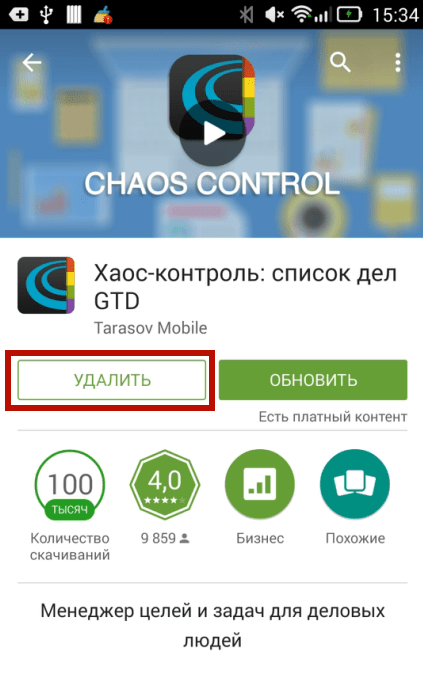 Мы рекомендуем вам отключить сервисы Google Play, которые разряжают батарею, и от них мало пользы. Некоторые из них, такие как Wake up, Keep Awake, сервисы голосовых команд, рекламные сервисы, носимые сервисы, и Auto Start Services. Вы также можете отключить функцию пробуждения Google, которая продолжает обнаруживать звуковые сигналы, тем самым расходуя заряд батареи. Как только вы узнаете, как отключить сервисы Google Play, вы сможете отключить те, которые, по вашему мнению, вам не нужны. Например, рекламные службы, службы отчетов и службы носимых устройств.
Мы рекомендуем вам отключить сервисы Google Play, которые разряжают батарею, и от них мало пользы. Некоторые из них, такие как Wake up, Keep Awake, сервисы голосовых команд, рекламные сервисы, носимые сервисы, и Auto Start Services. Вы также можете отключить функцию пробуждения Google, которая продолжает обнаруживать звуковые сигналы, тем самым расходуя заряд батареи. Как только вы узнаете, как отключить сервисы Google Play, вы сможете отключить те, которые, по вашему мнению, вам не нужны. Например, рекламные службы, службы отчетов и службы носимых устройств.
Если вы полагаетесь на свои службы определения местоположения для отслеживания, тогда отключать службы определения местоположения нецелесообразно. Например, если вы отключите Окей, Google , тогда вы не получите никаких обновлений трафика.Вы должны подумать, прежде чем отключать службу. Как будто не стоит отключать службу Game Sync, если вы играете в игры онлайн.
- Для отключения сервисов Google Play можно использовать приложение 3C Toolbox.
 Он позволяет выполнять несколько действий по настройке вашего телефона Android. Если вы хотите посмотреть, какие службы используются нечасто, а они просто находятся в фоновом режиме и потребляют вычислительную мощность. См. Эту тему XDA.
Он позволяет выполнять несколько действий по настройке вашего телефона Android. Если вы хотите посмотреть, какие службы используются нечасто, а они просто находятся в фоновом режиме и потребляют вычислительную мощность. См. Эту тему XDA.
Отключение служб может быть не очень полезным на устройствах высокого класса, но если вы используете старый смартфон Android с очень ограниченным объемом оперативной памяти, например Samsung Galaxy S2, S3 или LG G2, то эта функция может оказаться очень полезной. полезно.Если вы отключите сервисы Google Play, которые мало используются, вы можете вернуть к жизни свой почти мертвый телефон.
Как отключить сервисы Google Play с помощью приложения 3C Toolbox:
Ниже приведены шаги по отключению сервисов Google Play с помощью 3C toolbox на телефоне Android.
- Прежде всего, скачайте приложение и установите его на свой телефон Android.
- Теперь откройте приложение и щелкните Диспетчер задач .
- Теперь найдите Сервисы Google Play.

- Нажмите на него, чтобы открыть.
- Теперь нажмите на вкладку Services . Вы увидите все услуги, перечисленные там внизу.
- Рядом с каждой услугой есть флажок. Снимите флажок, чтобы отключить службу.
- Если у вас возникли проблемы, нажмите кнопки справки в правом верхнем углу приложения.
Убедитесь, что вы не отключили какие-либо важные службы, которые необходимы для правильного функционирования вашего телефона.Отключите только те, которые вам не нужны.
Единственное преимущество, которое вы получите после отключения сервисов Google Play на высокопроизводительных устройствах, таких как Nexus 6P или S6 / S7 , заключается в том, что это увеличит время заряда батареи вашего устройства.
Также читайте: Как изменить страну магазина Google Play
Если у вас есть какие-либо вопросы относительно руководства по Отключите сервисы Google Play на Android для экономии заряда батареи.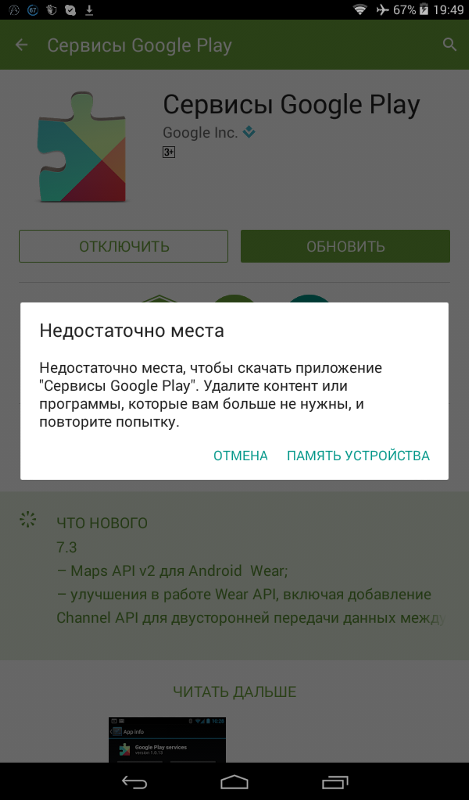


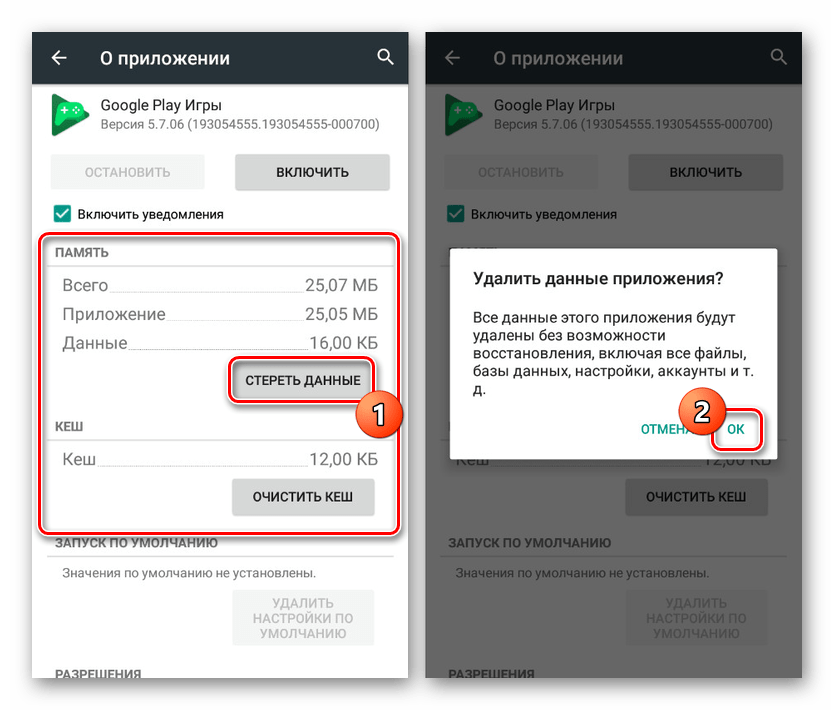

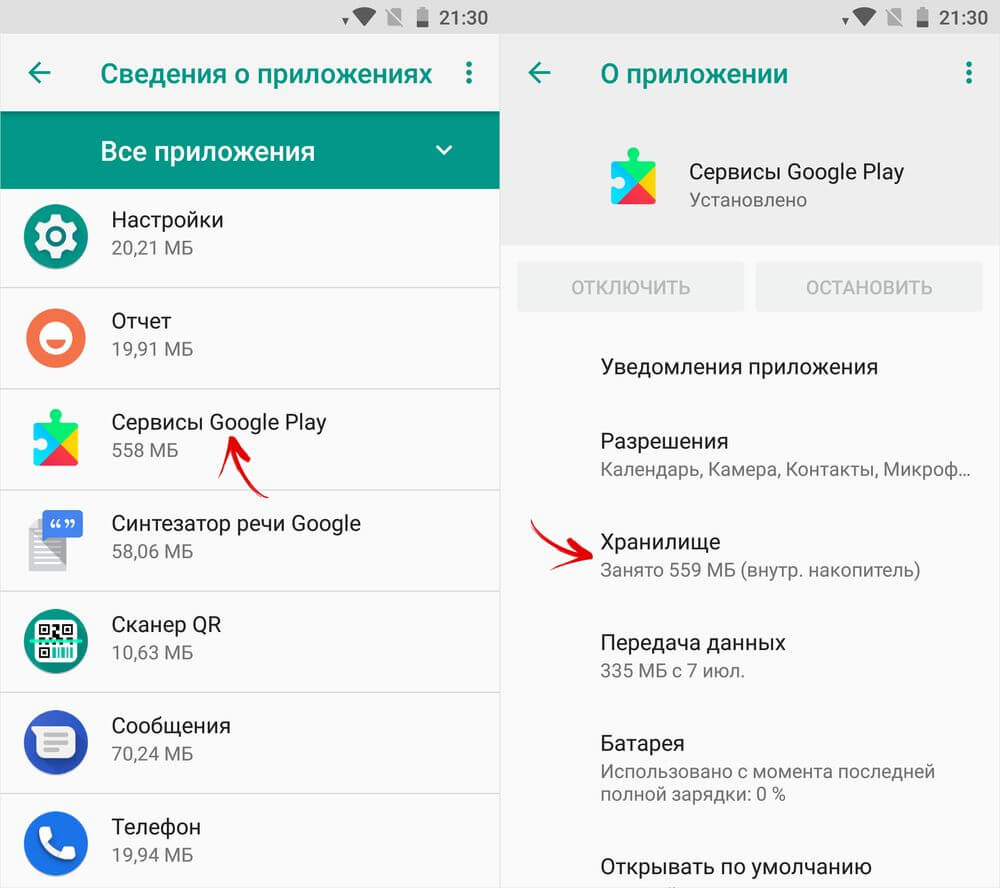 Это можно сделать, перейдя в настройки устройства и выбрав пункт «Для разработчиков».
Это можно сделать, перейдя в настройки устройства и выбрав пункт «Для разработчиков».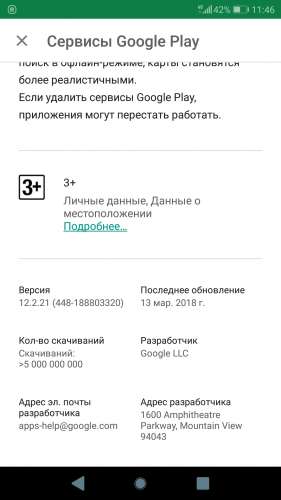
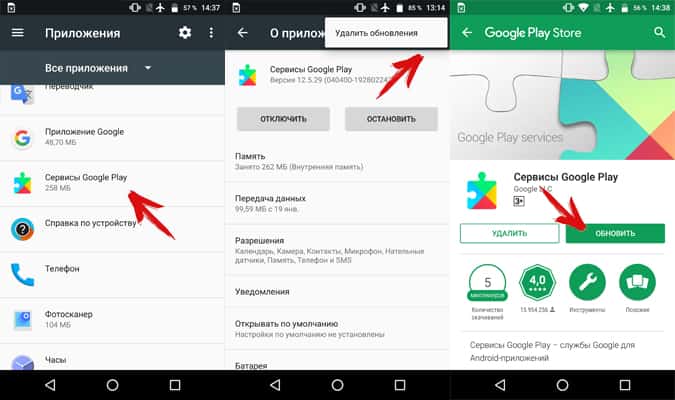 Это можно сделать, нажав на кнопку «Остановить».
Это можно сделать, нажав на кнопку «Остановить».



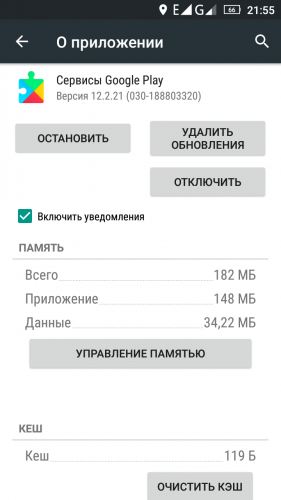
 В Avast Software провели исследование, в ходе которого определили, что 60 % приложений с автозапуском принадлежат именно Гуглу. Из-за этого пользователю приходится носить с собой аккумулятор, что не очень удобно.
В Avast Software провели исследование, в ходе которого определили, что 60 % приложений с автозапуском принадлежат именно Гуглу. Из-за этого пользователю приходится носить с собой аккумулятор, что не очень удобно. Для его активации достаточно воспользоваться путём: «Настройки — Экран и яркость — Лёгкий режим».
Для его активации достаточно воспользоваться путём: «Настройки — Экран и яркость — Лёгкий режим». Он позволяет выполнять несколько действий по настройке вашего телефона Android. Если вы хотите посмотреть, какие службы используются нечасто, а они просто находятся в фоновом режиме и потребляют вычислительную мощность. См. Эту тему XDA.
Он позволяет выполнять несколько действий по настройке вашего телефона Android. Если вы хотите посмотреть, какие службы используются нечасто, а они просто находятся в фоновом режиме и потребляют вычислительную мощность. См. Эту тему XDA.
Ваш комментарий будет первым